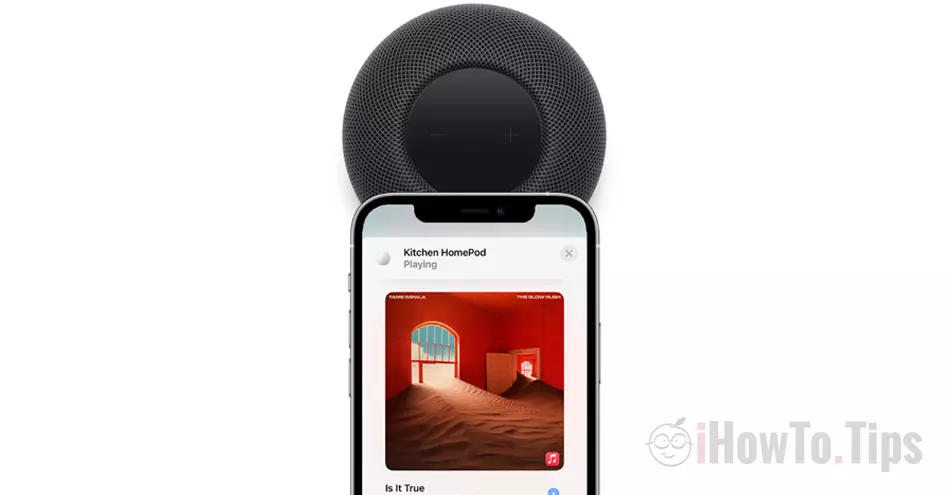HomePod si HomePod mini sono due altoparlanti intelligenti attraverso i quali hai accesso a tutta la musica da Apple Musice l'interazione con l'iPhone è completa. A volte la sincronizzazione potrebbe essere troppo esagerata in alcune situazioni. Se hai, ad esempio, a HomePod mini sul comodino dove la notte lasci il tuo iPhone, è bene sapere come disabilita il trasferimento di musica tra iPhone e HomePod.
Prima di vedere come viene attivato e disattivato Transfer to HomePod, vediamo in cosa ci aiuta questa funzione.
Sommario
Qual è la caratteristica Transfer to HomePod
Trasferimento audio da Apple Music o Podcast da iPhone a HomePod è possibile farlo semplicemente avvicinando i due dispositivi. Se hai la musica accesa sull'iPhone e avvicinala alla parte superiore del HomePod, il suono verrà trasferito quasi istantaneamente.
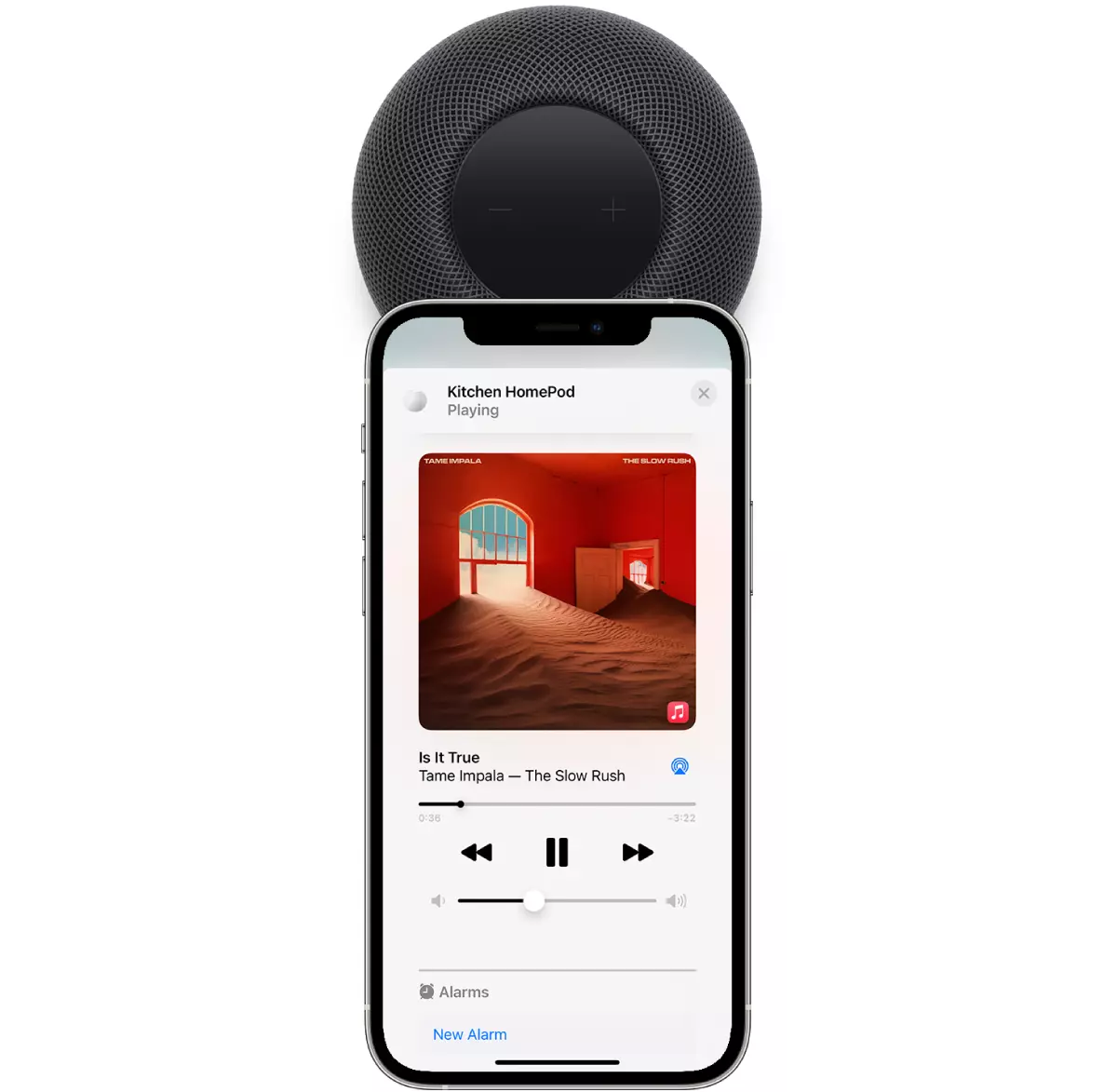
Il trasferimento audio avviene tramite AirPlay 2. Il Bluetooth deve essere attivato sull'iPhone e deve trovarsi nella stessa rete wireless di HomePod.
Come disabilitare il trasferimento di musica tra iPhone e HomePod
Vai su iPhone in Settings → Generale → AirPlay & Handoff → disabilita “Transfer to HomePod".
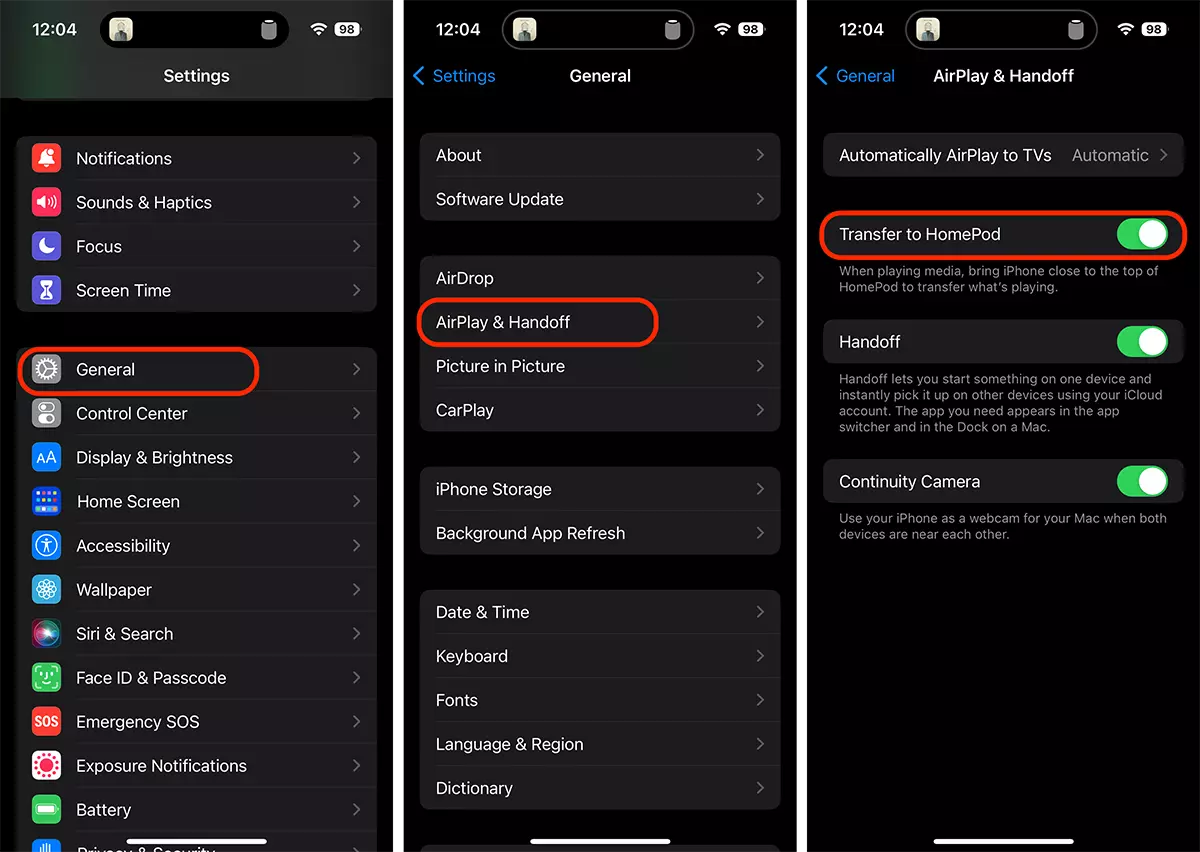
Dopo aver seguito questi passaggi, disabilita il trasferimento di musica tra iPhone e HomePod.
Puoi lasciare il tuo iPhone sulla scrivania o sul comodino accanto HomePod senza che il disco dell'altoparlante si accenda e la musica venga trasferita.